
Если вы работает с большим количеством серверных и пользовательских операционных систем от Microsoft и вам приходится часто посещать их по протоколу RDP, то от mstsc.exe потихоньку начинает тошнить. В этом случае для вас есть бесплатное "родное" решение в виде программы Remote Desktop Connection Manager.
Онлайн-курс по устройству компьютерных сетей
На углубленном курсе "Архитектура современных компьютерных сетей" вы с нуля научитесь работать с Wireshark и «под микроскопом» изучите работу сетевых протоколов. На протяжении курса надо будет выполнить более пятидесяти лабораторных работ в Wireshark.
Скачать ее вы можете
отсюда. Поддерживаются все версии серверных операционных систем, начиная с Microsoft Windows Server 2008 и пользовательские ОС, начиная с Windows Vista. Для Windows Server 2003 и Windows XP вам потребуется обновить на них RDP до 6 версии (или выше). RDCM представляет собой, прежде всего, инструмент централизованного управления RDP-сессиями. Единая точка авторизации позволяет упростить в разы процессы управления и переключения между серверами и рабочими станциями.
Установка программы не вызывает особых затруднений. Сам интерфейс программы довольно прост. Вначале нам потребуется создать файл конфигурации. Этот файл будет содержать все наши настройки и именно его мы будем запускать для доступа к своему дереву созданных серверов и рабочих станций. Для создания файла конфигурации перейдите в меню File и выберите New. Укажите место хранения конфигурации.
Вы можете создавать различные группы серверов и рабочих станций, а для каждой группы задавать конкретные настройки (например авторизации и внешнего вида). Для создания новой группы выделите созданную конфигурацию (в нашем случае это test), откройте ее свойства и выберите Add group.
В появившемся окне настроек доступно большое количество опций. Задав имя группы, настройте в Logon Credentials параметры пользователя, под которым будете выполнять вход на все машины в этой группе. В нашем случае это будет администратор домена domenadmin.
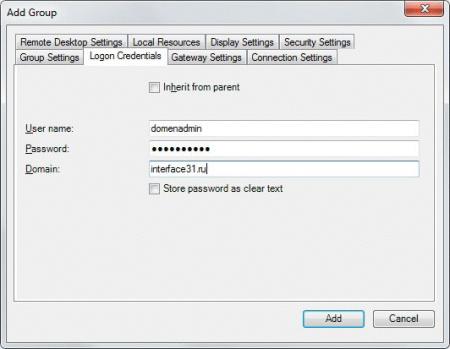
Активная опция Inherit from parent позволяет брать настройки, заданные не в самой группе, а в директории выше. Если вы оставляете здесь галку, то параметры берутся из конфигурации test. Если снимаете, то задавать их придется для этой группы отдельно.
В следующих вкладках вам предоставляется возможность изменить настройки дисплея, установить шлюз, изменить порты, опции перенаправления и т.д.
Создав группу, следует в нее добавить сервера, только теперь в качестве объекта, в котором мы будем создавать сервер, выделяем уже группу. Созданный сервер будет брать все настройки из группы office1.
Подключиться к целой группе сразу можно нажав на ее название и выбрав Connenct Group. Мы получим справа уменьшенное изображение рабочих столов компьютеров, к которым присоединились.
Как мы видим, задачу одновременного администрирования нескольких серверов можно заметно упростить, используя бесплатные программные инструменты.
Онлайн-курс по устройству компьютерных сетей
На углубленном курсе "Архитектура современных компьютерных сетей" вы с нуля научитесь работать с Wireshark и «под микроскопом» изучите работу сетевых протоколов. На протяжении курса надо будет выполнить более пятидесяти лабораторных работ в Wireshark.

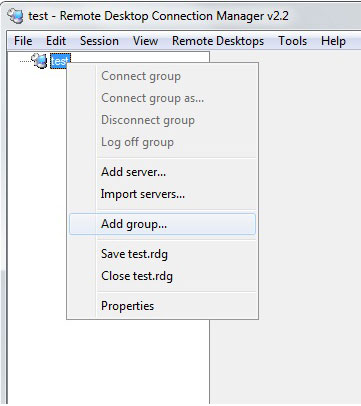
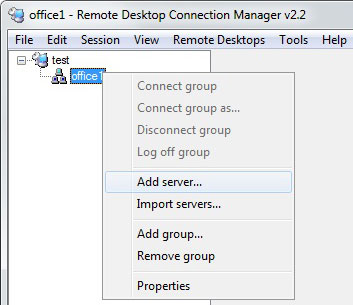

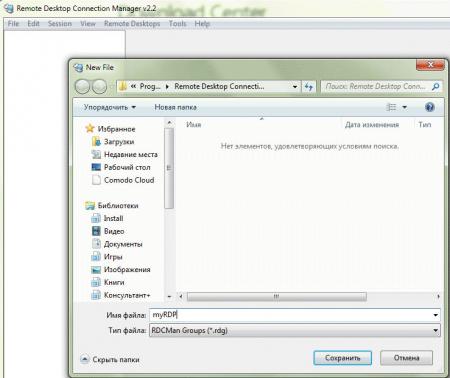
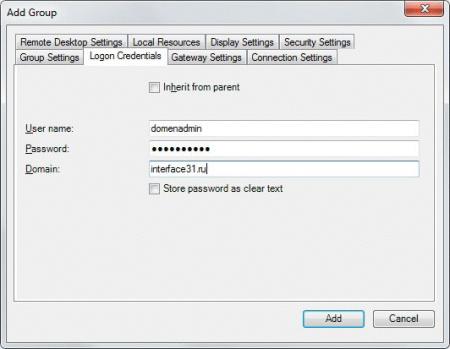
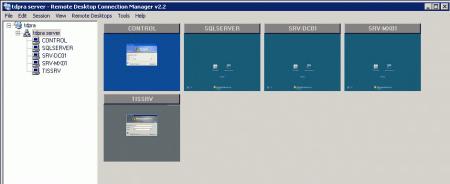
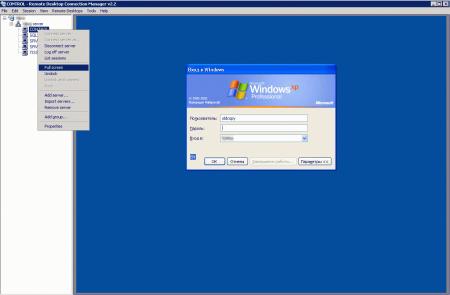



Последние комментарии